Introduzione
Hai sentito parlare di molti editor di testo, ma oggi te ne presento uno leggero come una piuma. Ha il minimo footprint di memoria e funziona perfettamente con qualsiasi distribuzione Linux.
Mousepad basato sugli sviluppatori Xfce è il miglior editor di testo disponibile per gli utenti Linux. Non crea alcun problema con la scrittura e la modifica del testo. Va fuori mano e si assicura che tu faccia quello che dovresti fare. Mousepad non è dotato di funzioni estreme. Non gonfia il sistema.
Esplorerò come viene installato Mousepad su Ubuntu 20.04 LTS edition.
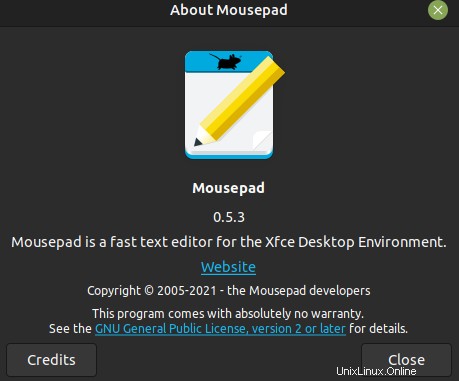
Requisiti di dipendenza per Mousepad Editor
L'editor di Mousepad è un software così piccolo che non ha bisogno di dipendenze. Funziona perfettamente. Non ha alcun problema con altri pacchetti del sistema.
Passaggio 1. Installa Mousepad Editor su Ubuntu LTS
Aggiornerò sempre i repository prima di installare qualsiasi software. Prendi il seguente comando e aggiorna il sistema.
$ sudo apt update
Non appena aggiorniamo il sistema, è pronto per installare il Mousepad.
$ sudo apt install mousepad
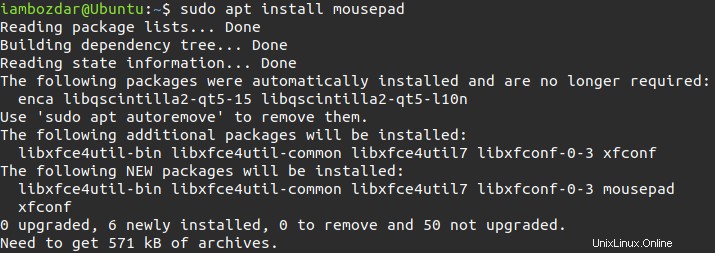
Sono necessari solo mezzo megabyte di dati per l'installazione e tre megabyte e mezzo di spazio di archiviazione sul disco.
Passaggio 2. Verifica l'installazione di Mousepad Editor
Una volta installato, siamo pronti per verificare l'installazione dell'editor.
Innanzitutto, eseguirò la verifica della versione tramite la riga di comando che assicura l'esistenza dell'applicazione sul nostro sistema.
$ mousepad --version
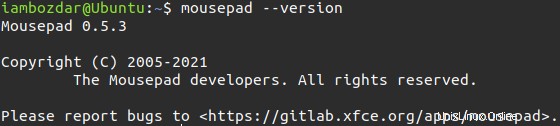
In secondo luogo, sceglierei di confermarlo tramite la dashboard come mostrato di seguito.
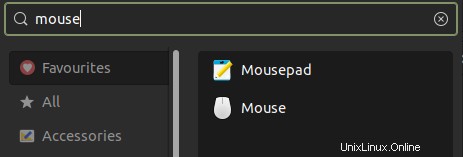
Passaggio 3. Avvia Mousepad Editor
Possiamo avviare il mousepad utilizzando sia la riga di comando che le interfacce utente grafiche. Facciamo prima la prima cosa. Esegui il comando seguente per eseguire il mousepad tramite la riga di comando.
$ kwrite
Oggi la mia scelta sarebbe quella di eseguire un mousepad utilizzando l'interfaccia utente grafica. Vai alla dashboard mostrata nello screenshot sopra. Ed eccoti qui:
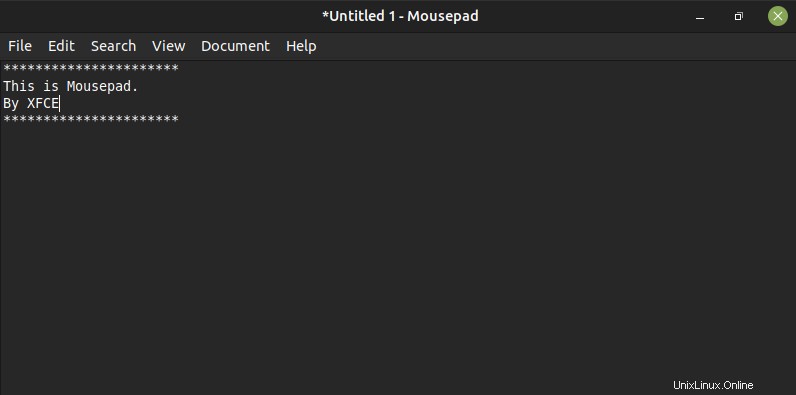
Passaggio 4. Disinstalla Mousepad Editor Da Ubuntu 20.04
Dopo l'installazione, l'esecuzione e le verifiche delle applicazioni, vorrei mostrarvi come rimuoverle da Linux. Il comando funziona per Ubuntu o qualsiasi sistema correlato.
$ sudo apt remove mousepad
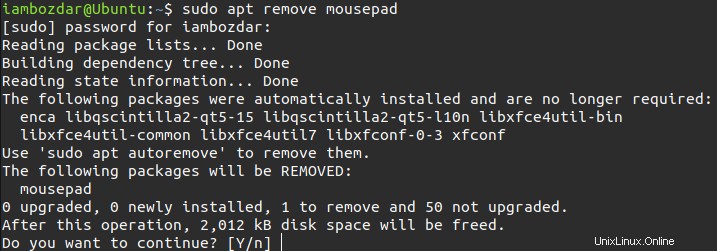
Conclusione
Abbiamo concluso che il mousepad non è solo facile da installare ma anche più facile da usare. È un software impeccabile che non danneggia le risorse di sistema.